Giriş
Squid, içerik dağıtımı için ünlü bir çözümdür. Bunu kullanmanın birçok amacı olabilir. Popüler amaçlar gizliliği artırmak, bağlantıyı daha güvenli veya daha hızlı hale getirmektir. Örneğin, bunu kendi IP adresinizden değil, web sitesinin içeriğini ayrıştırmak için kullanabilirsiniz. Proxy, coğrafi kısıtlamalardan kaçınmak veya istemci konumuna bağlı olarak "hedef" ana bilgisayar davranışını araştırmak için yararlı olabilir.
Hazırlık
İşleme başlamadan önce şunlara sahip olduğunuzdan emin olmalısınız:
Ubuntu 20.04 altında makine, root ayrıcalıkları veya hesabınız için sudo grup üyeliği. FQDN üzerinden "harici" erişim isteğe bağlıdır, ancak yalnızca IP de mümkündür.
Servis kurulumu
Öncelikle, lütfen root olarak yetkilendirin ve sistem paket önbelleğini güncelleyin
sudo –s
apt-get updateSquid uzun zaman önce Ubuntu temel depolarına dahil edildi, bu nedenle bakımcılar bu paketin önceden oluşturulmuş sürümünü hazırladılar ve "tek bir tıklamayla" yükleyebilirsiniz
apt-get -y install squid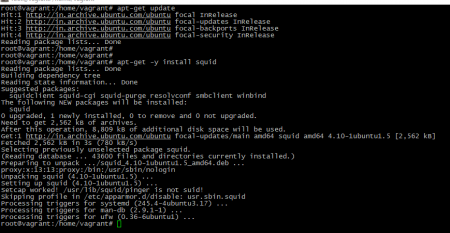
Her makine yeniden başlatıldığında otomatik olarak başlayan bir daemon yapmak için
systemctl enable squidAyarlar güncellemesi
Squid servis parametrelerini /etc/squid/squid.conf dosyasından "okuyacaktır". Bu nedenle, nano ile düzenleyin, http_port parametresini arayın ve önceden tanımlanmış değeri 1024'ün üzerindeki kullanılmayan bağlantı noktası numarasına değiştirin
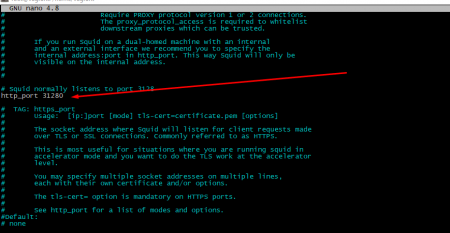
Ardından http_access deny all" sözcüklerini bulun. Daha sonra yapılacaklar beklenen sonuca bağlıdır. Herkesin erişimine izin vermek için bunu "allow all" olarak ayarlayın. Daha güvenli olanı sadece bazı "güvenilir" IP'ler için veri kabul etmektir. Bu seçeneği dahil etmek için acl whitelist src "/etc/squid/whitelist" yönergesini "http_access deny all" dan önce koyun
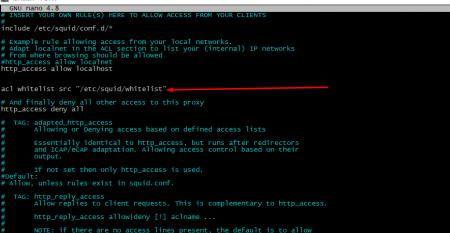
Squid trafiğini sistem güvenlik duvarından geçirmeyi unutmayın
ufw allowArdından IP adresinizi /etc/squid/whitelist dosyasına koyun ve hizmeti yeniden yükleyin
curl ifconfig.me >> /etc/squid/whitelist
service squid restartKullanıcı yetkilendirmesini entegre edin
Bir yandan çoğu proxy hizmeti ve diğer yandan birçok istemci uygulaması (web tarayıcıları gibi) günümüzde yetkilendirme mekanizmasını desteklemektedir. Bu belirteçler ya da özel auth-servers olabilir, ancak çoğunlukla kullanılan basit giriş-parola ikilisidir. Bunu dahili işletim sistemi işlevselliği ile oluşturmak mümkündür. Sadece /etc/squid/pswds adında bir dosya oluşturun ve proxy servisine "gösterin".
İlk adım gerekli araçların kurulumudur
apt-get install apache2-utils -ySonra erişim kimlik bilgilerini yapma zamanı. Terminal'e yazın
htpasswd -c /etc/squid/pswds <user>Yardımcı program kullanıcıya şifre soracaktır. Oluşturun ve hatırlayın, ardından iki kez yazın.
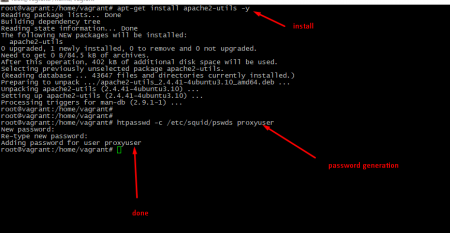
Bir sonraki adım bu güvenlik mekanizmasını squid daemon ile "entegre etmek". Yapılandırma dosyasını tekrar düzenleyin, bu satırları kaldırın (veya yoksa oluşturun):
auth_param basic program /usr/lib/squid3/basic_ncsa_auth /etc/squid/pswds
auth_param basic realm proxy
acl authenticated proxy_auth REQUIRED
http_access allow authenticated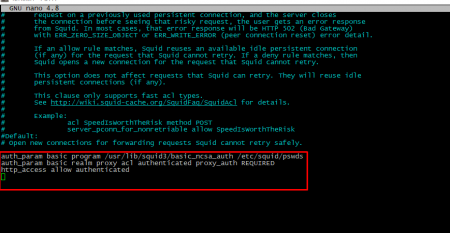
Unutmayın, sistem yapılandırma dosyasını "yukarıdan aşağıya doğru" okuyacaktır, bu nedenle bu seçenekler "http_access deny all" yönergesinden önce yerleştirilmelidir. Lütfen düzenlemeyi bitirdiğinizde servisi yeniden başlatın
service squid restartSon testler
Test etmek için en hızlı yöntem curl yardımcı programıdır. Çalıştırın:
curl -v -x http://<username>:<password>@<IP-address>:<port> https://google.com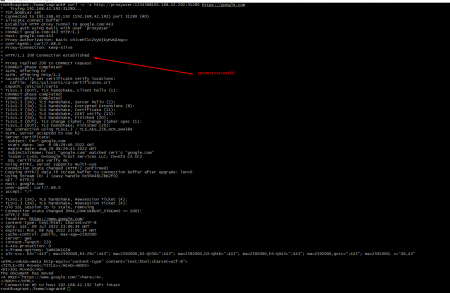
İstemci kurulumu
Önceki adım başarılı ise, "kullanıcı dostu" istemci kurmaya hazırız demektir. Çok popüler bir durum tarayıcıda proxy kullanmaktır. Benim favori tarayıcım Chrome. Proxy üzerinden nasıl çalışacağını "öğretmek" için lütfen aşağıdakileri yapın:
- Tarayıcı ayarlarını açın (pencerenin sağ üst köşesindeki 3 nokta, ardından Ayarlar)
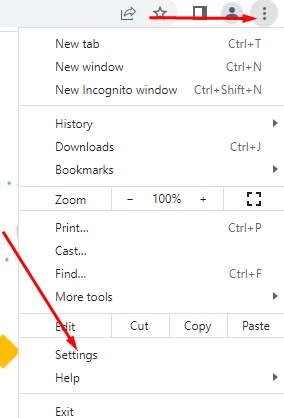
- "Sistem" sekmesine gidin ve "Bilgisayar proxy ayarları "na tıklayın
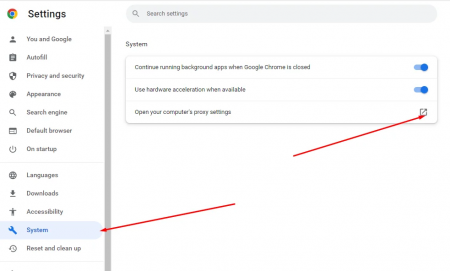
- Sistem tercihleri açılacaktır. "Manuel ayarlar "a tıklayın, ardından sunucunuzun IP'sini ve proxy bağlantı noktasını ilgili alanlara yazın
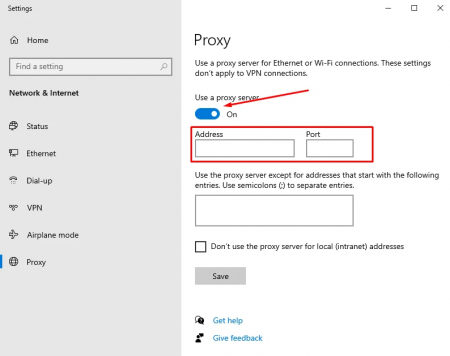
- Google Chrome'da https://whoer.net URL'sini açın. Squid IP'sini "çıkış düğümü" olarak görmelisiniz
Sonunda
Bu eğitimde, neredeyse hiç ek yük olmadan trafiği proxylemek için kararlı bir yazılımı nasıl dağıtacağınızı öğrendiniz. Güvenilir olmayan kullanıcılardan gelen bağlantıları güvenli hale getirmenin ve reddetmenin yolunu biliyorsunuz. Ve şimdi web tarayıcısını bir proxy istemcisi rolünde kullanabilir ve gerçek IP'nizi kendi oluşturduğunuz anonimleştirici hizmetinin arkasına "gizleyebilirsiniz".



